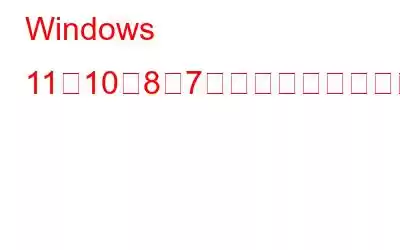Windows コンピュータがコマンドに応答するまでに数千年かかることがあると感じますか?システムに負担がかかるたびにイライラしますか? 「はい」の場合は、システムの動作が遅く、最適化する必要があるという事実を認める必要があります。通常の使用では、システムとブラウザによって一時ファイルが作成され、今後ディレクトリからファイルをより迅速に呼び出すために使用できます。これらの一時ファイルを削除しないと、時間の経過とともに一時ファイルが蓄積され、RAM を圧迫してしまいます。
ただし、Windows には、ジャンクファイルや一時ファイルをクリーンアップするディスク クリーンアップという組み込みツールがあるため、素晴らしいシステムです。システム上のファイル。ただし、サードパーティのアプリを使用すると、プロセスを自動化し、すべてのジャンク ファイルを効率的に削除できます。
この投稿では、低速な処理を高速化するための最高のソフトウェアの 1 つである Advanced System Optimizer について説明します。
Advanced System Optimizer は、すべての Windows バージョンで利用できる最も強力なクリーンアップおよび最適化ツールの 1 つです。この素晴らしいソフトウェアには、ジャンク ファイルや一時ファイルの削除に役立つ機能など、多くの機能が備わっています。
システムからアプリケーションをアンインストールするとき、ファイルを後ろに残します。それらのファイルを見つけて削除する必要があります。 Advanced System Optimizer はシステム クリーナーとして機能し、ハード ドライブから古いファイルや廃止されたファイルを削除することで、システムの動作をより高速かつスムーズにします。この手順を実行する前に、システムの復元ポイントも作成され、システムが安全であることを確認します。さらに、ディスクがクリーンになると、空き容量が増え、システム クラッシュが減ります。
コンピュータ上のジャンク ファイルや一時ファイルをクリーンにするには、次の手順に従います。
1. Advanced System Optimizer をダウンロードして開きます。
2.左側のペインで [ディスク クリーナーとオプティマイザー] タブを見つけます。
3.このタブに移動したら、[システム クリーナー] に移動してクリックします。
4.通常とアドバンスの 2 つのオプションがあります。
5. 「標準」をクリックすると、システム上の一時ファイルと古いファイルがスキャンされます。「詳細」を選択すると、システムを詳細にスキャンして、アンインストーラー、デフラグなどを探します。
6.実行するスキャンの種類を選択し、[スキャンの開始] をクリックします。コンピュータがスキャンされ、結果が表示されます。
7.スキャン結果に問題がなければ、「システムのクリーンアップ」をクリックして削除します。 ジャンク。
8.スキャン範囲を詳しく調べたい場合は、[設定] に移動します。
9.通常、詳細、クリーンアップ オプションの 3 つのタブが表示されます。これらすべてのオプションにより、スキャン中に除外または含めるもののリストが表示されます。
10.スキャンを毎日および毎週ベースでスケジュールすることもできます。
クリーンアップ ツールには他にも優れた機能がいくつかあります。それらを詳しく見てみましょう:
1.ゲーム オプティマイザー
ゲーム フリークにとって朗報です。お気に入りのゲームを邪魔されることなくプレイしたい場合は、このツールが役に立ちます。 Advanced System Optimizer を使用すると、ワンクリックで PC をゲーム センターに変えることができます。ゲームモードを終了するまで、すべての通知と受信アラートはブロックされます。さらに、コンピューターモードとゲームモードを簡単に切り替えることができます。クールじゃないですか?
2.ドライバー アップデーター:
ハードウェアとソフトウェアは密接に関連しており、システムのパフォーマンスに対して同様に責任を負います。デバイスとシステムドライバーを常に最新の状態に保つ必要があります。ドライバーが更新されると、システムはより高速かつスムーズに動作します。ハードウェア メーカーは、デバイスの遅延が発生しないように新しいバージョンをリリースします。ただし、それを追跡することはできません。 Advanced System Optimizer はこの問題も解決します。古いドライバーをスキャンして更新します。安全のため、現在のドライバーのバックアップも保存されます。
3.システム プロテクター:
セキュリティの抜け穴やサイバー犯罪があらゆる場所に存在するため、システムにセキュリティ ソフトウェアをインストールすることが必須です。 Advanced System Optimizer の System Protector 機能を使用すると、この問題もカバーできます。 PC 上のすべてのプロセスを継続的に監視し、スパイウェア関連のアクティビティを監視します。すべての悪意のあるアクティビティを監視し、手遅れになる前に削除します。トロイの木馬などのマルウェアの侵入をブロックし、システムを安全に保ちます。
ディスク オプティマイザーは、Advanced System Optimizer の最も優れた機能の 1 つです。ディスクのデフラグは、ファイルの保存に使用されるハードディスクの内容を、最小数の隣接するフラグメントに編成するプロセスです。このプロセスの最大の利点は、ファイルにアクセスするためにハード ドライブが苦労する必要がなくなり、より速くファイルにアクセスできるようになることです。定期的に使用することは、コンピュータの健康にとって非常に効果的です。ディスク最適化あり この機能では、Advanced System Optimizer がディスクを最適化し、より高速かつ健全な動作を維持します。
このように、Advanced System Optimizer を入手することは意味があり、コンピュータのメンテナンスの手間を軽減します。したがって、今すぐ入手して、システムが健全で高速な状態を維持できるようにしてください。
読み取り: 0